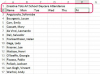Seu laptop Acer Aspire One inclui uma webcam e um microfone integrados. Ambos podem ser usados para gravar apresentações de áudio e visuais para fazer upload para sites de rede de vídeo. Você também pode usar este hardware para se comunicar com amigos, familiares e colegas de trabalho pela Internet. Antes de usar seu hardware, você pode querer testar sua funcionalidade. Teste a webcam usando a interface Acer Crystal Eye e teste seu microfone usando o Assistente de configuração de microfone do Windows.
Webcam
Passo 1
Clique em Iniciar. Digite “Webcam” na caixa “Pesquisar” e pressione “Enter”. Isso abre uma interface da Acer Crystal Eye Webcam na tela. Se a câmera estiver funcionando corretamente, você deverá se ver em tempo real em uma janela de visualização localizada no centro da interface.
Vídeo do dia
Passo 2
Teste a funcionalidade da imagem clicando no ícone "Câmera" na parte inferior da interface. Se estiver funcionando corretamente, uma miniatura da foto que você acabou de tirar aparecerá na parte inferior. Clique duas vezes na imagem para exibi-la em uma nova janela na tela.
etapa 3
Teste o recurso de gravação clicando no botão "Filmadora" na parte inferior. Se estiver funcionando corretamente, a janela de visualização piscará e o ícone mudará. Pressione o ícone "Filmadora" novamente para interromper a gravação. Uma miniatura da gravação que você acabou de fazer aparece na parte inferior. Clicar duas vezes na miniatura abrirá e reproduzirá sua gravação no Windows Media Player.
Microfone
Passo 1
Clique em “Iniciar”. Digite “Microfone” na caixa “Pesquisar” e pressione “Enter”. Isso abre um "Assistente de configuração de microfone" na tela.
Passo 2
Clique no botão de opção próximo ao tipo de microfone que você possui e clique no botão "Avançar". Isso exibe uma tela contendo mais informações sobre o seu microfone. Leia as informações sobre o seu microfone e clique no botão "Avançar". Isso abre um assistente "Ajustar o volume do microfone".
etapa 3
Teste a funcionalidade do seu microfone lendo em voz alta a frase fornecida na caixa de diálogo. Se o seu microfone estiver funcionando corretamente, a barra verde deve se mover enquanto você fala. Clique no botão "Avançar" quando terminar de ler a frase. Isso leva você para a tela "Seu microfone está configurado agora". Clique no botão "Concluir" para fechar.